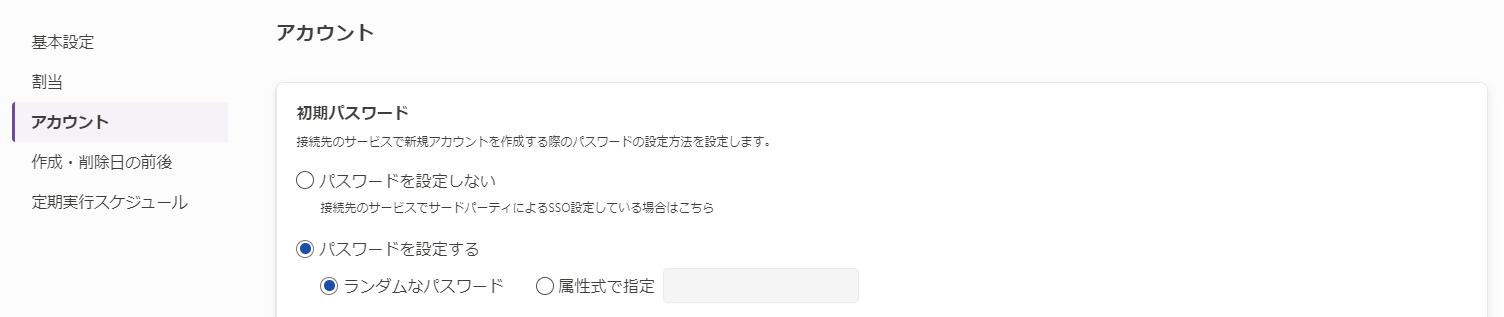Active Directory - 業務アセットの作成
Active Directoryの業務アセットの作成方法を順を追って説明します。
設定値の確認
【注意】確認作業の前提条件
本作業は、以下の環境のいずれかに、Active Directoryドメインの管理者権限でログインした状態で実施してください。
- Active Directoryドメインを管理しているドメインコントローラー
- Active Directoryドメインに参加しており、RSATを導入しているサーバまたはクライアント端末
確認の準備
1.「スタート」メニューの「Windows管理ツール」から「Active Directory ユーザーとコンピューター」を起動します。
「Active Directory ユーザーとコンピュータ」画面が表示されます。
2.「表示」をクリックし、「拡張機能」をクリックして有効にします。
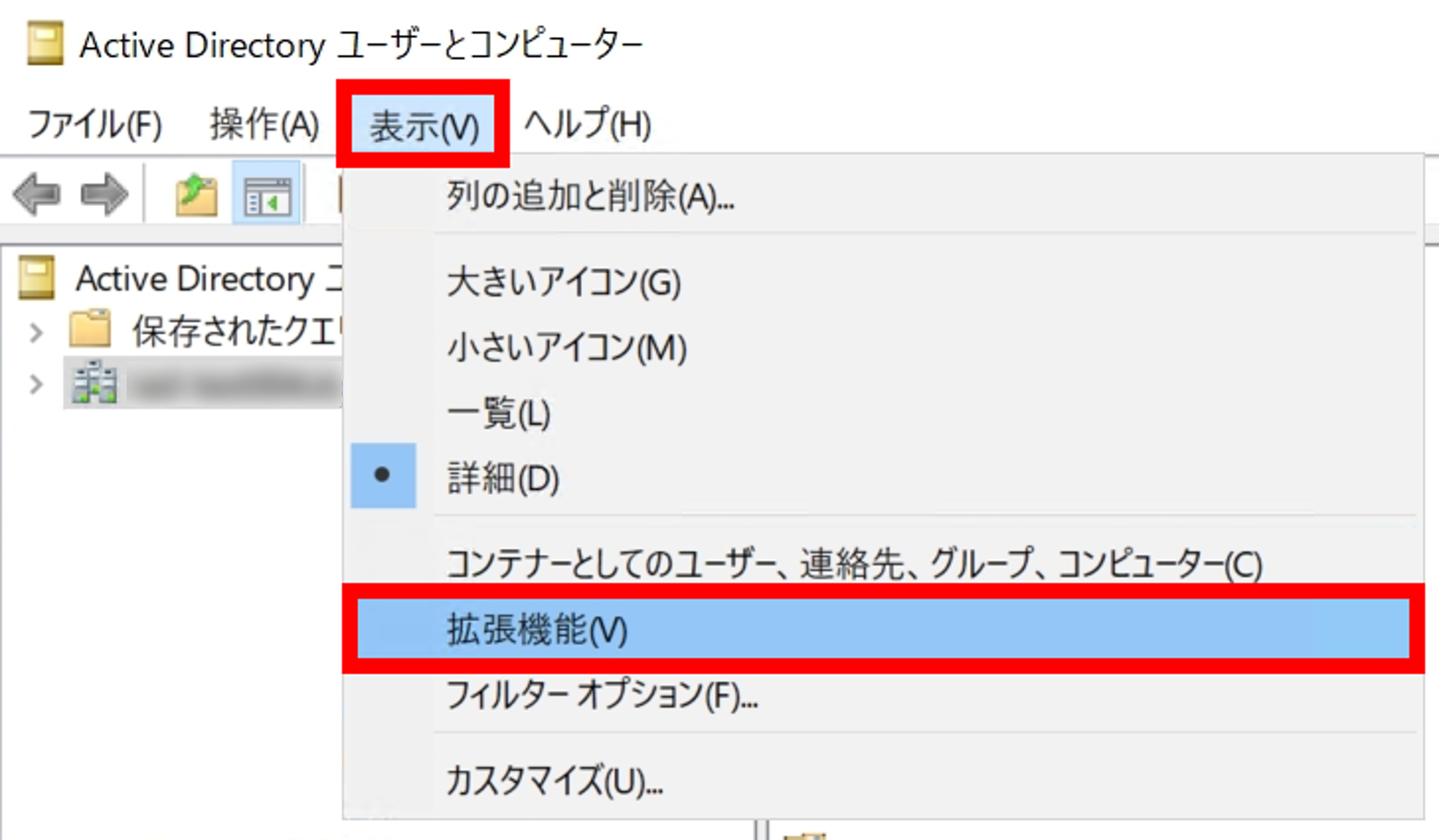
【参考】
メニュー中の「拡張機能」の左側にチェックマークがある場合は有効となっています。
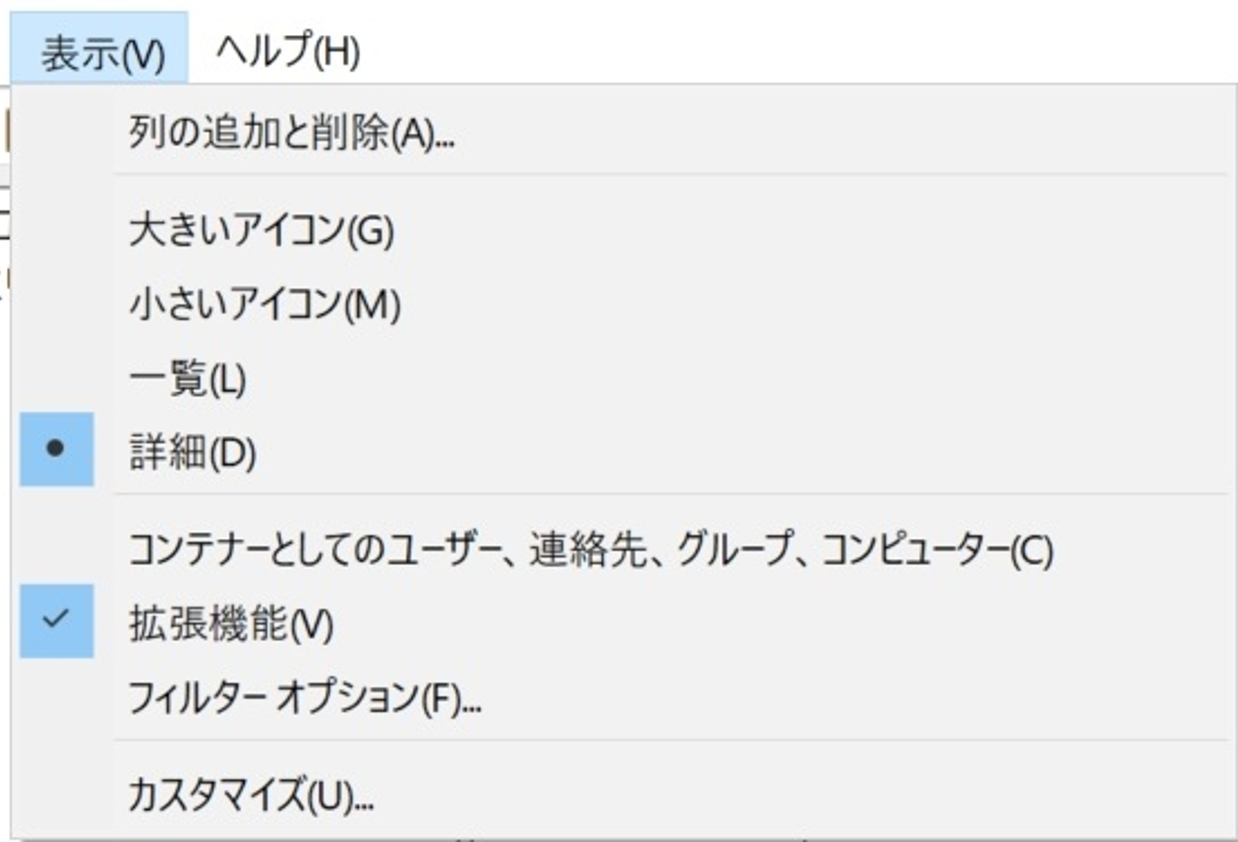
BaseDnの確認
1.左ペインの「<Active Directoryドメイン名>」を右クリックし、「プロパティ」をクリックします。

「<Active Directoryドメイン名>のプロパティ」画面が表示されます。
2.「属性エディター」タブをクリックします。
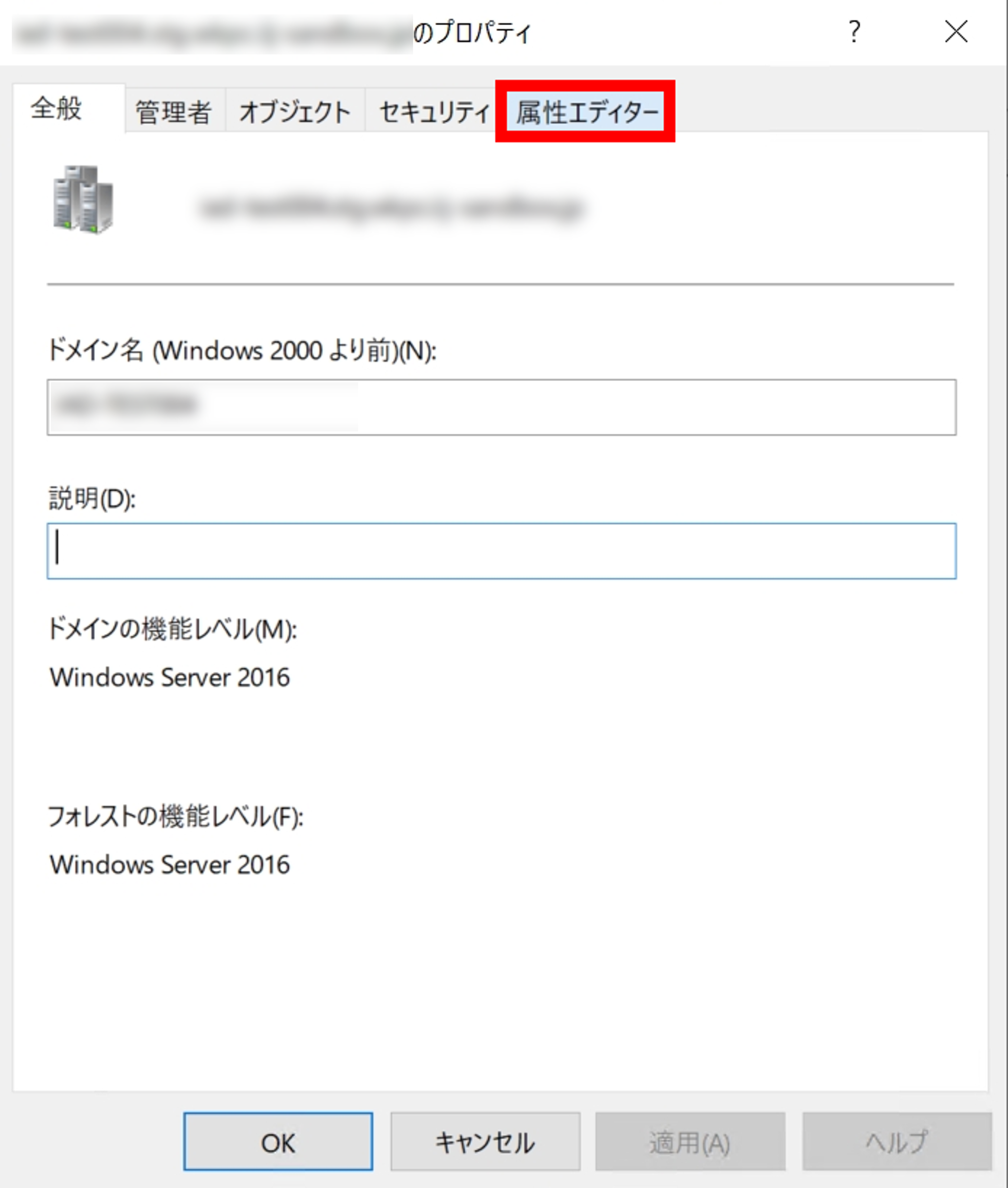
「属性エディター」画面が表示されます。
3.「distinguishedName」を選択し、「表示」をクリックします。
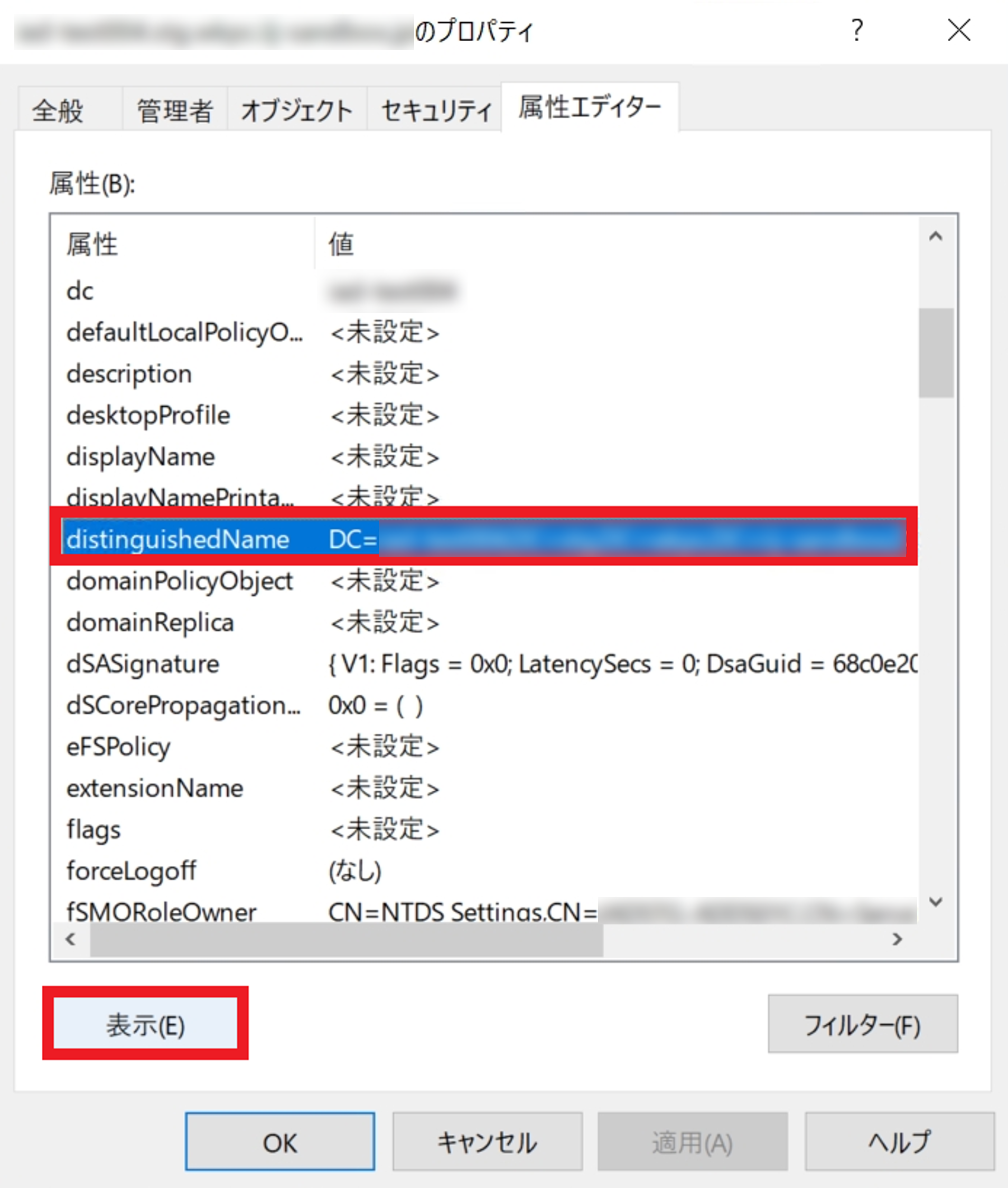
「文字列の属性エディター」画面が表示されます。
4.表示された「DC=」から始まる文字列をメモし、「OK」をクリックします。
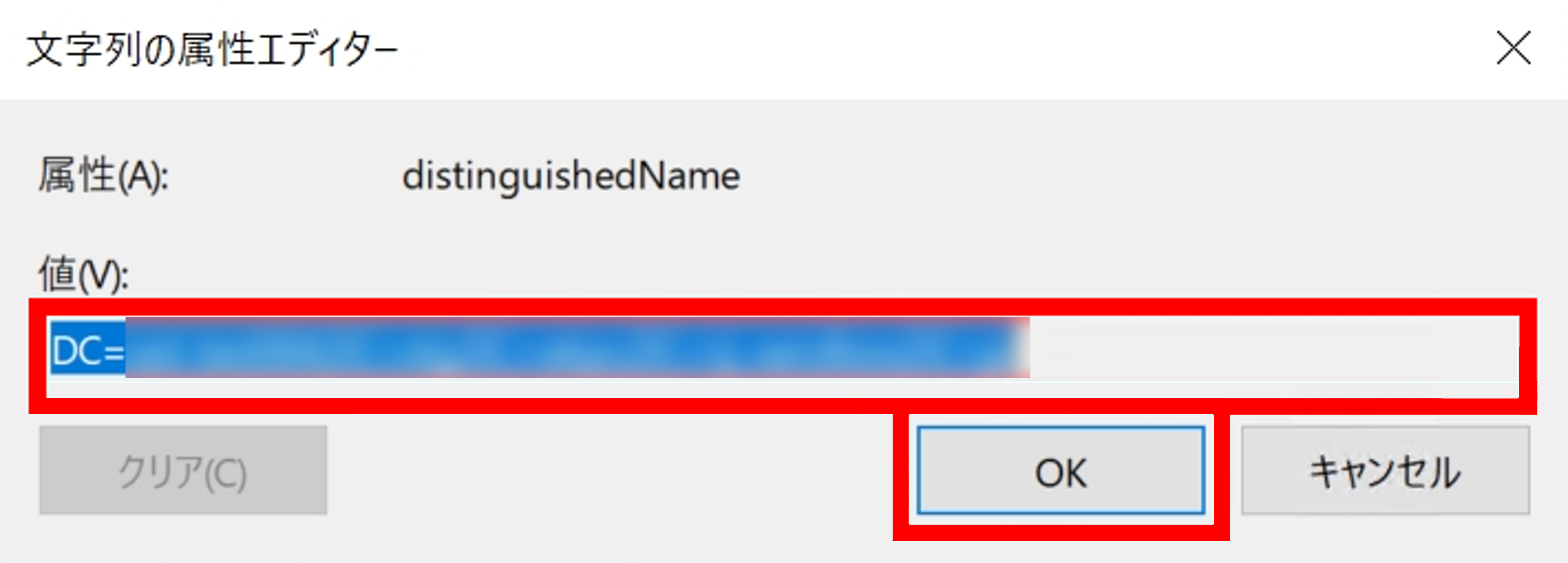
接続用ユーザの確認
1.左ペインで接続用ユーザが格納されている階層を選択します。
本手順では「Users」コンテナ配下に接続用ユーザが格納されている場合を示します。

右ペインに接続用ユーザが表示されます。
2.接続用ユーザを右クリックし、「プロパティ」をクリックします。

「<接続用ユーザ名>のプロパティ」画面が表示されます。
3.「属性エディター」タブをクリックします。
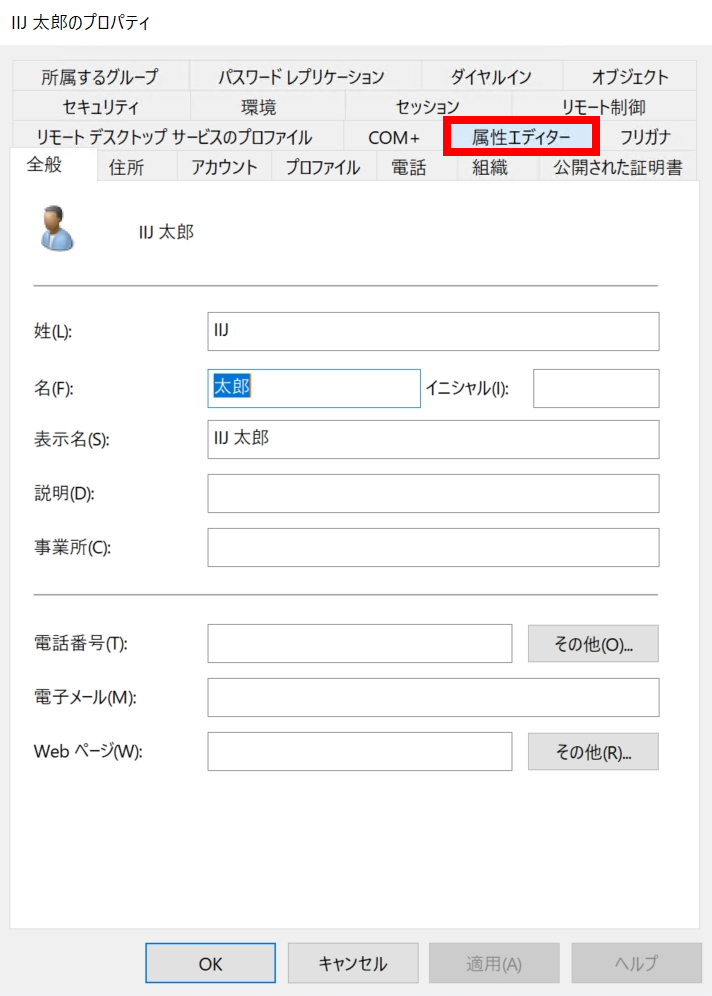
「属性エディター」画面が表示されます。
4.「distinguishedName」を選択し、「表示」をクリックします。
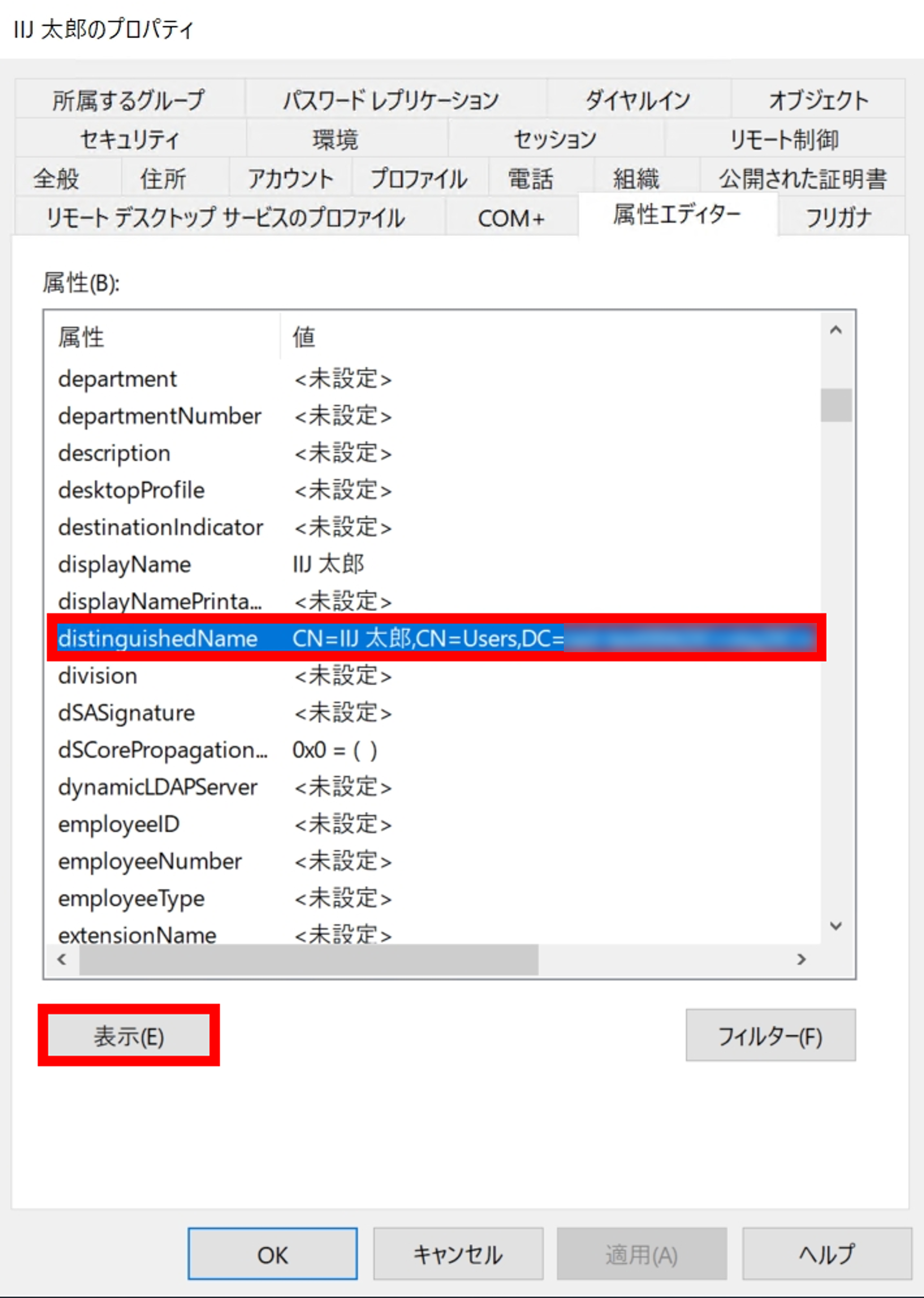
「文字列の属性エディター」画面が表示されます。
5.表示された「CN=」で始まる文字列をメモし、「OK」をクリックします。
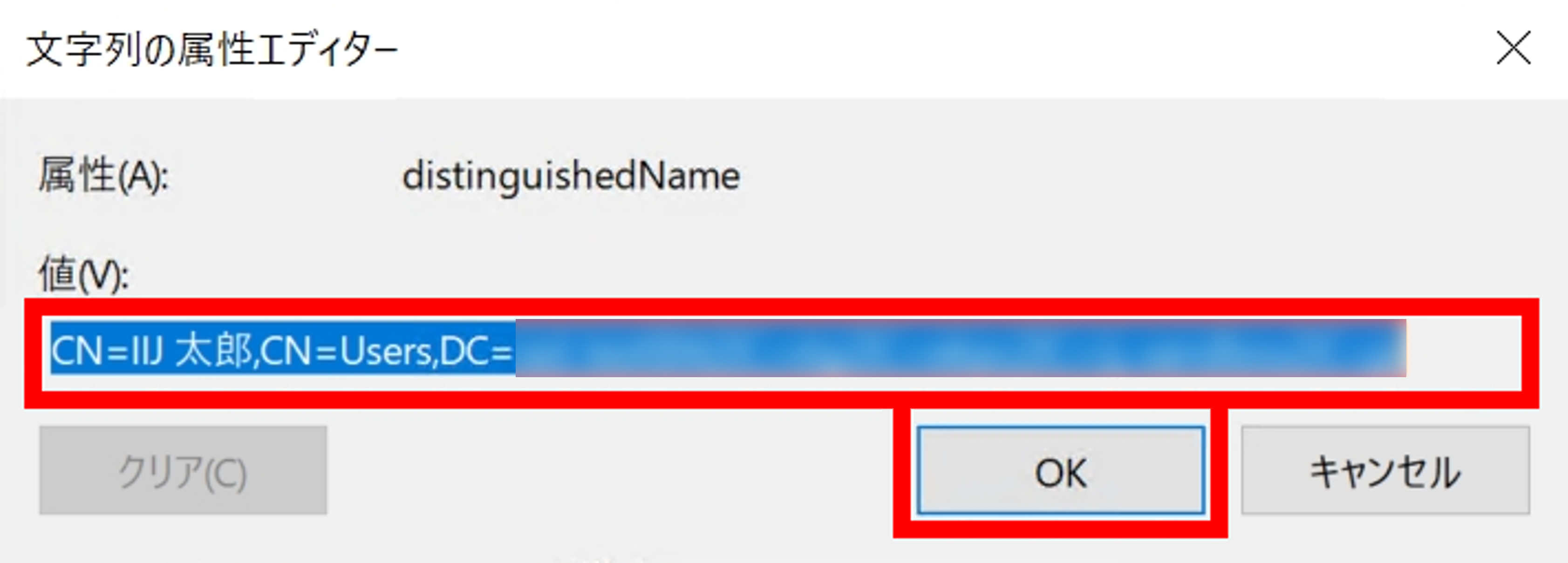
業務アセットの作成
1.管理コンソールの「業務アセット」をクリックします。
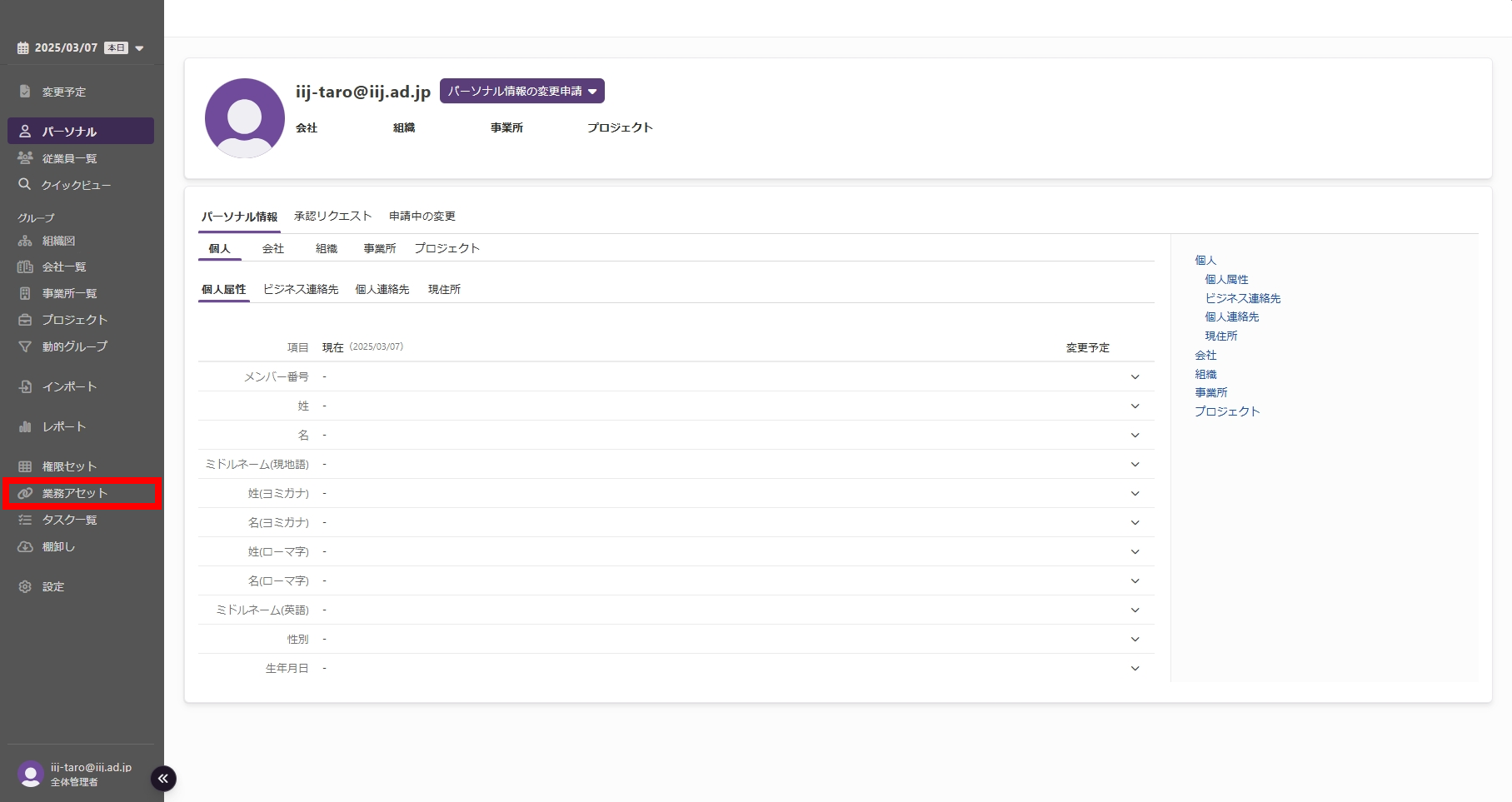
「業務アセット」画面が表示されます。
2.右上の「SaaS接続」をクリックします。
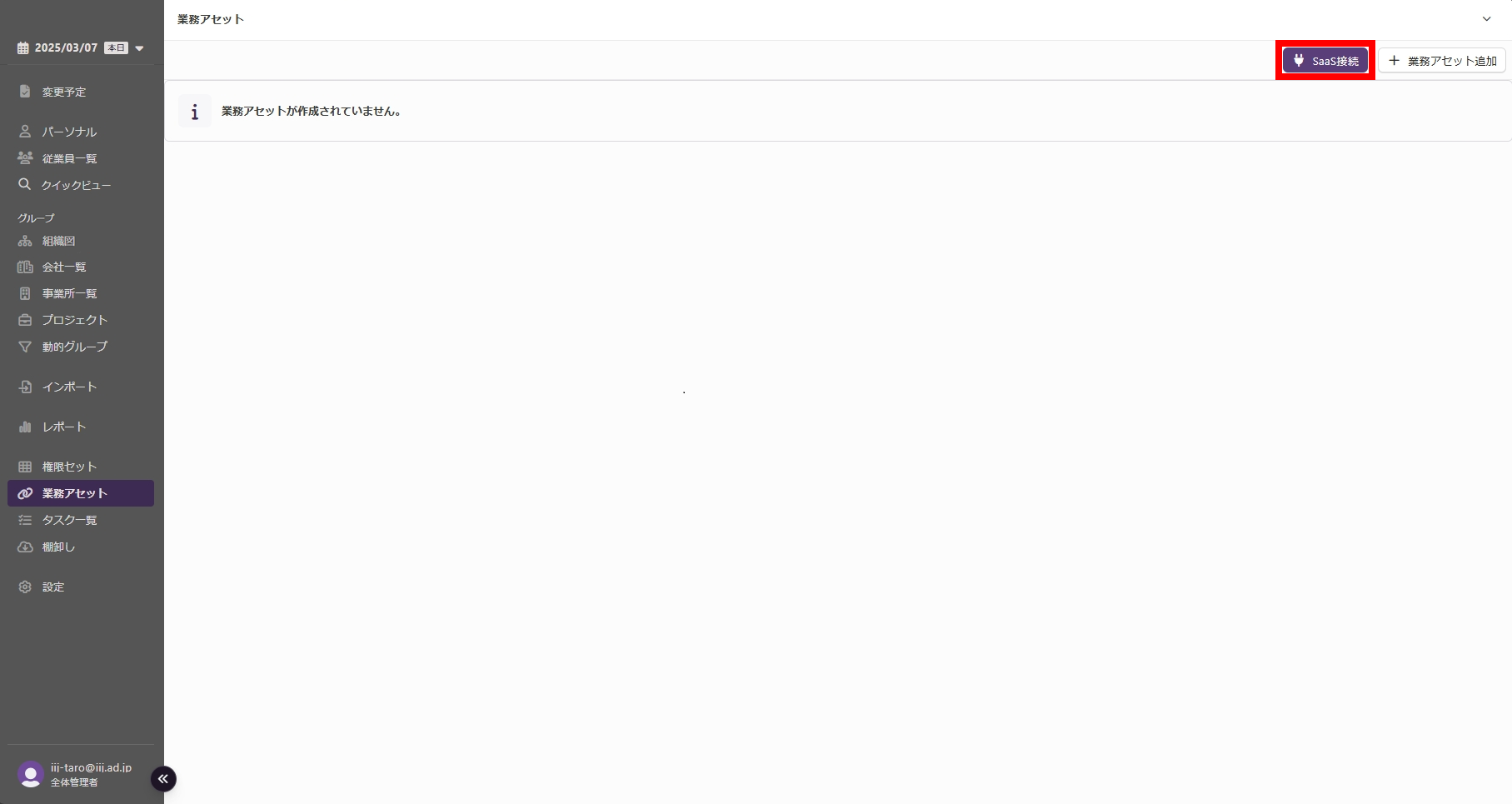
「SaaS接続」画面が表示されます。
3.「SaaS接続」画面で「Active Directory」をクリックします。
【参考】
以下の画像には選択するSaaSのみが表示されていますが、実際は選択可能なSaaSが複数表示されます。以下の画像と同じ状況にするには、右上にある検索欄に「Active Directory」と入力してください。
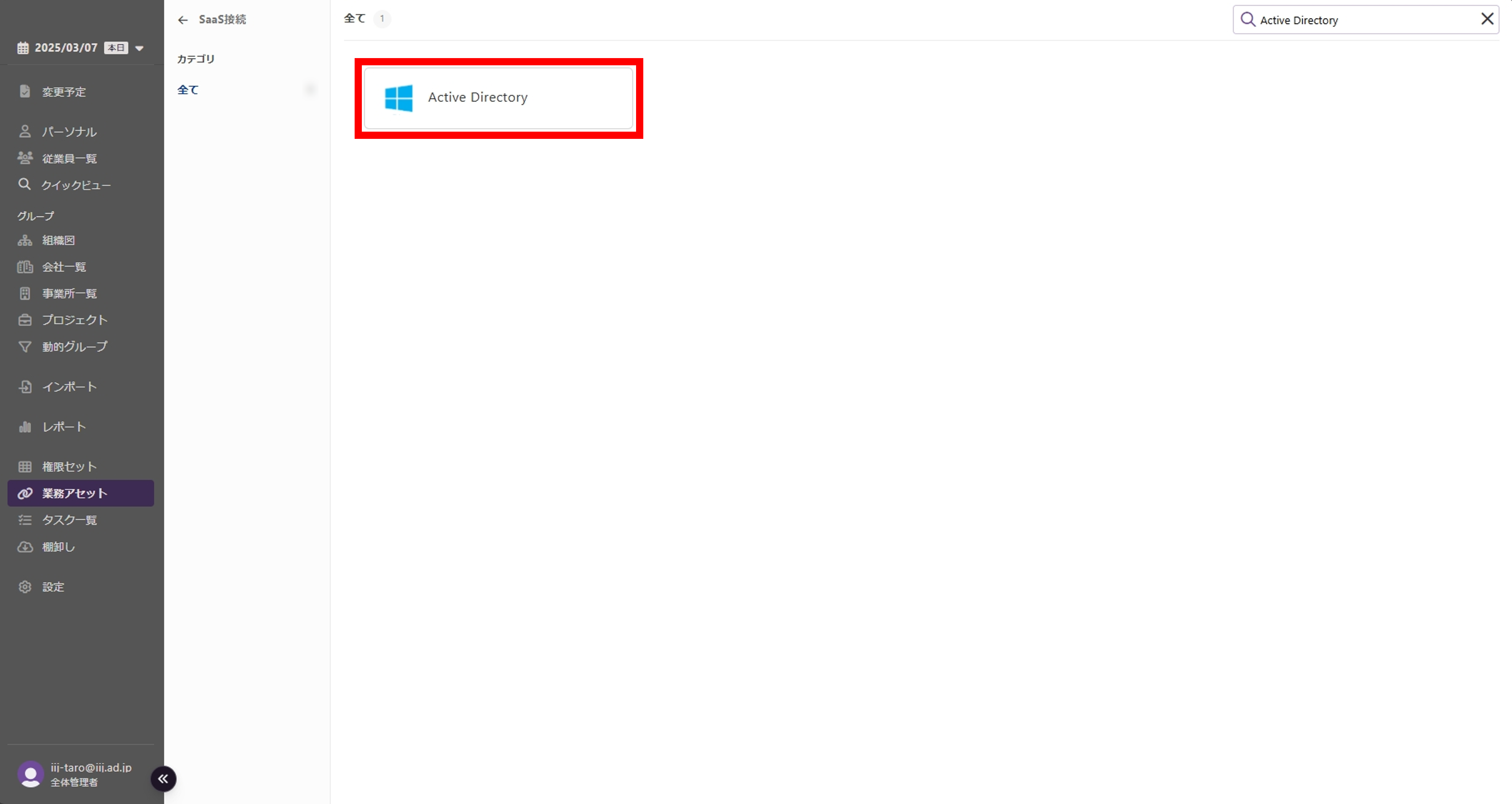
「Active Directory接続」画面が表示されます。
4.以下の情報を入力し、「接続」をクリックします。
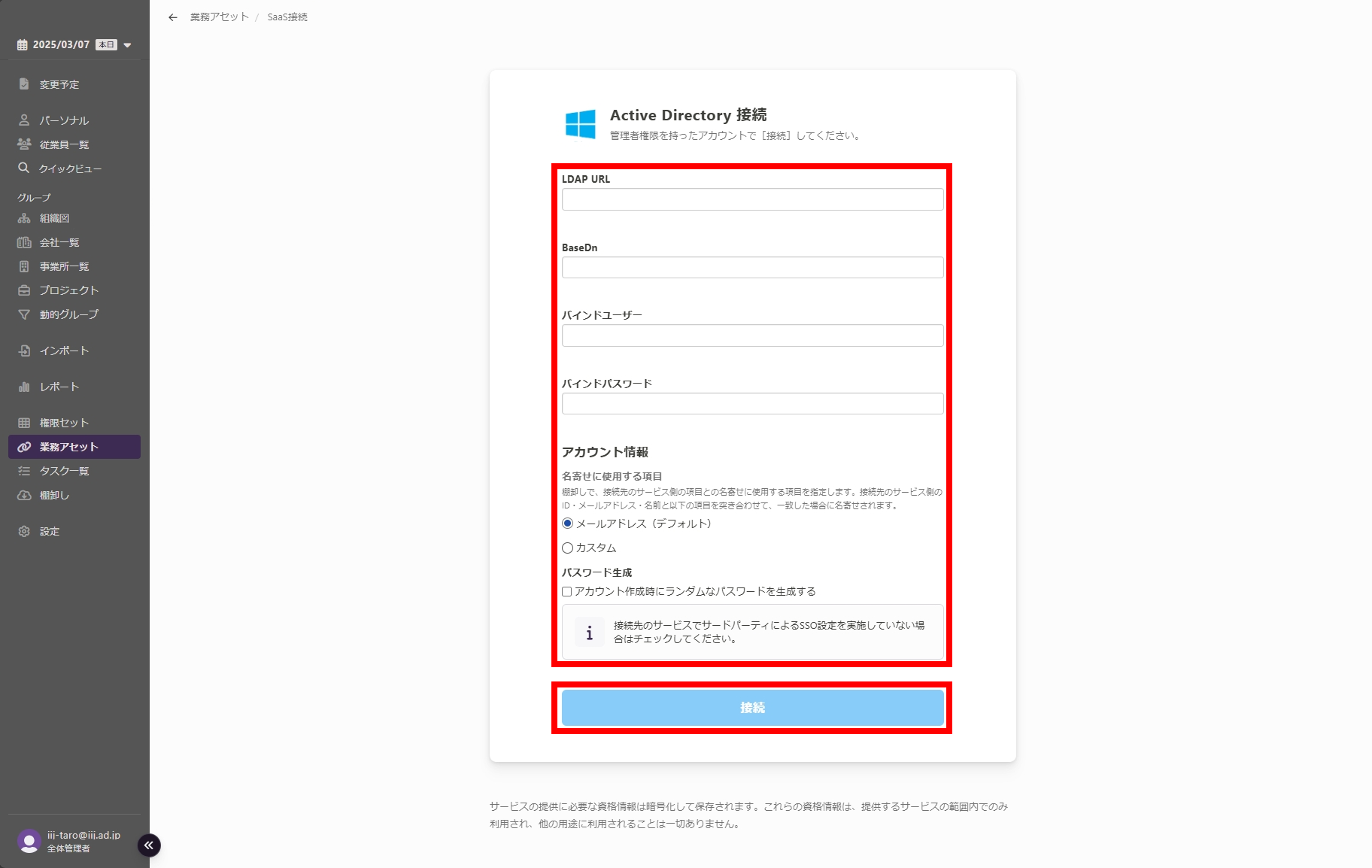
| 項目 | 内容 | 入力必須 | ||
|---|---|---|---|---|
| LDAP URL |
LDAPS接続を行うために、以下の形式で設定します
【注意】LDAPS接続を行うには、連携対象のActive Directoryドメインを管理するドメインコントローラー側で接続に利用する証明書を準備する必要があります。 LDAP接続でも以下のような形式で設定することはできますが、パスワードなどの秘匿情報を変更する際にエラーとなります。
|
〇 | ||
| BaseDn | 〇 | |||
| バインドユーザー | 「接続用ユーザの確認」の「手順5」で確認した値を入力します | 〇 | ||
| バインドパスワード | 「バインドユーザー」のパスワードを入力します | 〇 | ||
| 名寄せに使用する項目 |
|
〇 | ||
| アカウント生成時にランダムなパスワードを生成する |
ユーザ同期時に自動でランダムパスワードを設定する場合はチェックします
【参考】アカウント作成時にランダムなパスワードを生成する設定は「業務アセット」の「アカウント」タブで行えます。 業務アセットでの画面操作について、詳しくは『IIJ IDガバナンス管理サービス マニュアル』の「業務アセットを管理する」をご覧ください。
|
- |
「IIJ ID接続」画面で接続結果が表示されます。
【参考】
接続結果画面で業務アセットに関する以下の設定を行えます。設定項目を入力し、「保存」をクリックします。
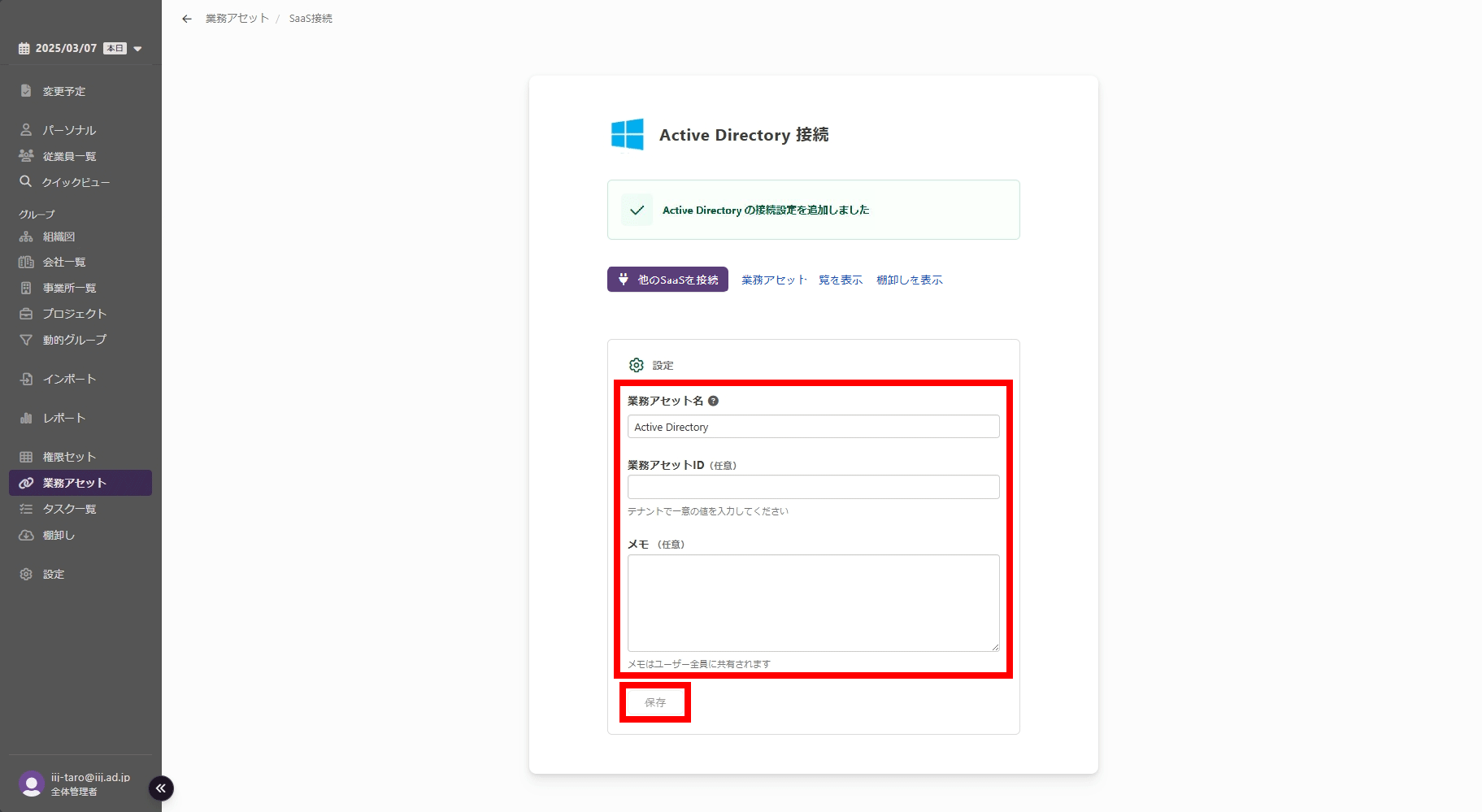
| 項目 | 内容 |
|---|---|
| 業務アセット名 | 作成した業務アセットの名前を入力します |
| 業務アセットID | 作成した業務アセットが持つ、テナント内で一意のコードを入力します |
| メモ | 作成した業務アセットに関するメモを入力します |